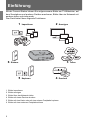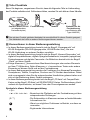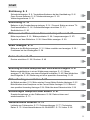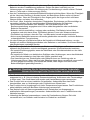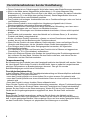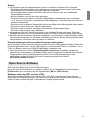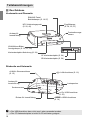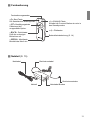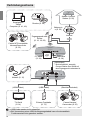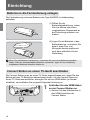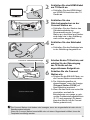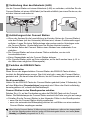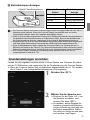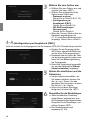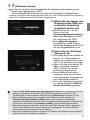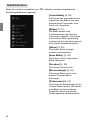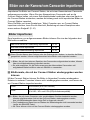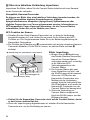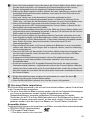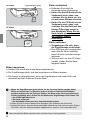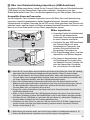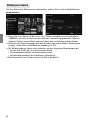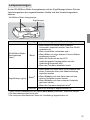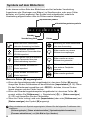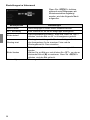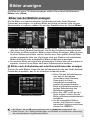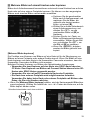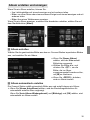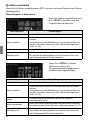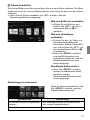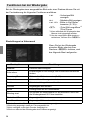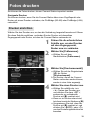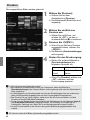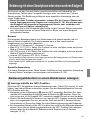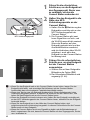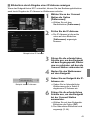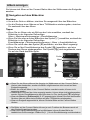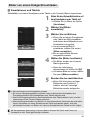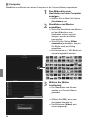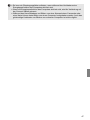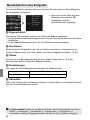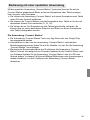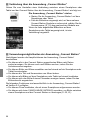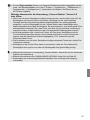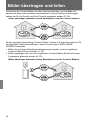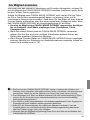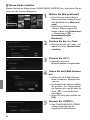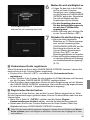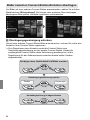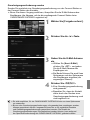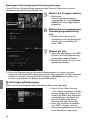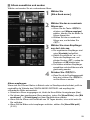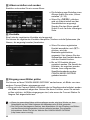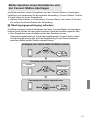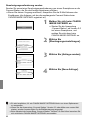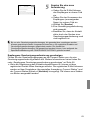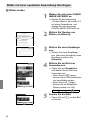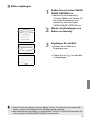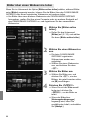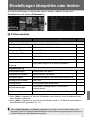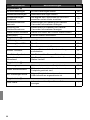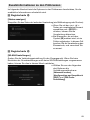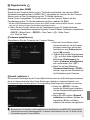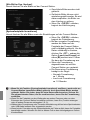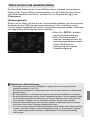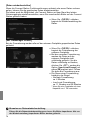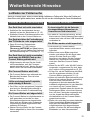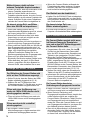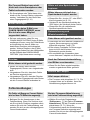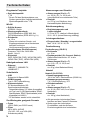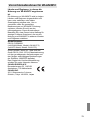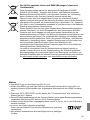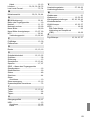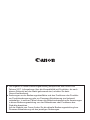Canon Connect Station CS100 Bedienungsanleitung
- Typ
- Bedienungsanleitung

1
Deutsch
Hinweis zum TV-Gerät
Wenn Ihr TV-Gerät eine andere Auflösung als Full HD
(1920x1080) oder HD (1280x720) besitzt, kann der Bildschirm
der Connect Station möglicherweise nicht angezeigt werden.
BEDIENUNGSANLEITUNG
Bei den Anweisungen wird angenommen, dass es sich um
die Firmware-Version 2.5 oder höher handelt.
'
© CANON INC. 2017 CEL-SW1AA232

2
Mit der Connect Station können Sie aufgenommene Bilder am TV-Bildschirm, auf
dem Smartphone und anderen Geräten anschauen, Bilder über ein Netzwerk mit
anderen teilen und vieles mehr.
Das Gerät bietet Ihnen folgende Funktionen.
Einführung
1 Bilder importieren
2 Bilder anzeigen
3 Bilder über das Netzwerk teilen
4 Bilder mit einem Drucker drucken
5 Bilder auf eine Karte oder auf eine externe Festplatte kopieren
6 Bilder auf einer externen Festplatte sichern
1 Importieren 2 Anzeigen
3 Teilen6 Sichern
5 Kopieren 4 Drucken

3
Bevor Sie die Connect Station verwenden
Zur Vermeidung von Unfällen und Fehlfunktionen lesen Sie bitte zuerst die
„Sicherheitshinweise“ (S. 6–7) und „Vorsichtsmaßnahmen bei der Handhabung“
(S. 8–9).
Urheberrechtliche Hinweise
Die Urheberrechtsgesetze in Ihrem Land untersagen möglicherweise die
Verwendung von importierten Bildd'aten mit urheberrechtlich geschützten Inhalten in
diesem Produkt für andere als private Zwecke. Achten Sie auch darauf, dass bei
bestimmten öffentlichen Aufführungen, Ausstellungen usw. das Fotografieren
untersagt ist, auch wenn es ausschließlich privaten Zwecken dient.
Datensicherung und Haftungsausschluss für Bilddaten
Dieses Produkt ist ein Präzisionsgerät mit eingebauter Festplatte. Dies bedeutet,
dass die Bilddaten aufgrund einer plötzlichen Funktionsstörung oder wegen eines
anderen Problems verloren gehen können. Es wird daher empfohlen, die Daten auf
einer externen Festplatte zu sichern, damit Sie bei versehentlichem Löschen oder
bei Funktionsstörungen noch eine Kopie besitzen.
Wenn die importierten Bilddaten aufgrund eines Produktfehlers zerstört werden oder
verloren gehen, kann Canon die Bilddaten weder reparieren noch wiederherstellen.
Canon übernimmt keinerlei Haftung für die Zerstörung oder den Verlust von Bilddaten.
Handhabung des Produkts
In diesem Produkt befindet sich eine eingebaute Festplatte. Bei dieser Festplatte
kann es zu Funktionsstörungen oder Verlusten von Bilddaten durch
Erschütterungen, Vibrationen usw. kommen. Um die Festplatte zu schützen,
befolgen Sie die folgenden Anweisungen, unabhängig davon, ob sich das Produkt in
Betrieb oder im Standbymodus befindet.
Das Produkt darf keinen Erschütterungen, Vibrationen und Stürzen ausgesetzt
werden.
Stellen Sie das Produkt auf einer ebenen Fläche auf.
Stellen Sie die Kamera, den Camcorder oder andere Gegenstände nicht auf das
Produkt, und achten Sie darauf, dass keine Gegenstände auf das Produkt fallen.
Einlass und Auslass der Innenkühlung des Produkts dürfen nicht blockiert werden.
Das Produkt darf auf keinen Fall an Orten mit folgenden Eigenschaften aufgestellt
werden:
• an staubigen oder feuchten Orten
• an extrem heißen oder kalten Orten (Betriebsumgebung: Temperatur 0 °C bis
35 °C; relative Luftfeuchtigkeit 20 % bis 85 % / keine Betauung zulässig)
• an Orten, die direkter Sonneneinstrahlung ausgesetzt sind
• an Orten mit geringem Luftdruck (3.000 m oder mehr über dem Meeresspiegel)
• an Orten mit einem starken Magnetfeld, z. B. wo ein Magnet oder Elektromotor
vorhanden ist
• in schlecht belüfteten Räumen
• an Orten, wo mit Chemikalien hantiert wird (z. B. in Laboratorien)
Das Produkt ist weder staubdicht noch spritzwasserfest.

4
Teile-Checkliste
Bevor Sie beginnen, vergewissern Sie sich, dass alle folgenden Teile im Lieferumfang
des Produkts enthalten sind. Sollte etwas fehlen, wenden Sie sich bitte an Ihren Händler.
Konventionen in dieser Bedienungsanleitung
In dieser Bedienungsanleitung bezieht sich der Begriff „Zugangspunkt“ auf
WLAN-Endgeräte (WLAN-Zugangspunkte, WLAN-Router usw.), die eine
WLAN-Verbindung zu anderen Geräten vermitteln.
In dieser Bedienungsanleitung bezieht sich der Begriff „Kamera/Camcorder“ auf
digitale Kompaktkameras, digitale Spiegelreflexkameras, kompakte (spiegellose)
Systemkameras und digitale Camcorder. Am Bildschirm bezieht sich der Begriff
„Gerät“ auf diese Geräte.
Eckige Klammern [ ] kennzeichnen Menübezeichnungen oder andere Elemente
auf dem TV-Bildschirm. Spitze Klammern < > kennzeichnen Tasten oder andere
Elemente auf diesem Gerät und auf der Fernbedienung.
In dieser Bedienungsanleitung werden die Funktionen von Kameras/Camcordern,
Smartphones, Tablets, Computern, Druckern und TV-Geräten beschrieben. Dabei
wird vorausgesetzt, dass Sie die entsprechenden Handbücher gelesen haben und
sich mit der Bedienung dieser Geräte auskennen.
In dieser Bedienungsanleitung bezieht sich der Begriff „CF-Karte“ auf CompactFlash-
Karten und der Begriff „SD-Karte“ auf SD/SDHC/SDXC-Karten. Die Bezeichnung „Karte“
umfasst alle Speicherkarten, auf denen Fotos oder Filme aufgenommen werden.
Symbole in dieser Bedienungsanleitung
<T>
<d> <f> <h> <g> : Bezeichnet die Pfeiltasten auf der Fernbedienung mit den
entsprechenden Richtungen.
(S. **) : Die Seitenzahlen in Klammern weisen auf weiterführende
Informationen hin.
: Warnt vor möglichen Problemen im Betrieb, um diese zu
vermeiden.
: Ergänzende Informationen.
Connect Station CS100
(mit abgedecktem
Kartensteckplatz)
NetzteilFernbedienung Batterien für die
Fernbedienung
(zwei Batterien des
Typs AAA/R03)
Das mit dem Produkt gelieferte Netzkabel ist ausschließlich für dieses Produkt geeignet.
Das Netzkabel darf nicht an andere Geräte angeschlossen werden.

5
Inhalt
Einführung: S. 2
Sicherheitshinweise: S. 6 / Vorsichtsmaßnahmen bei der Handhabung: S. 8 /
Open Source-Software: S. 9 / Teilebezeichnungen: S. 10 /
Verbindungsschema: S. 12
Einrichtung: S. 14
Batterien in die Fernbedienung einlegen: S. 14 / Connect Station an einem TV-
Gerät anschließen: S. 14 / Grundeinstellungen einrichten: S. 17 /
Startbildschirm: S. 20
Bilder von der Kamera/vom Camcorder importieren: S. 21
Bilder importieren: S. 21 / Bildimportstatus: S. 26 / Lampenanzeigen: S. 27 /
Symbole auf dem Bildschirm: S. 28 / Neue Bilder anzeigen: S. 29
Bilder anzeigen: S. 31
Bilder aus der Bildliste anzeigen: S. 31 / Album erstellen und anzeigen: S. 35 /
Funktionen bei der Wiedergabe: S. 38
Fotos drucken: S. 39
Drucker einrichten: S. 39 / Drucken: S. 40
Bedienung mit einem Smartphone oder einem anderen Endgerät: S. 41
Bedienungsbildschirm in einem Webbrowser anzeigen: S. 41 / Album
anzeigen: S. 44 / Bilder von einem Endgerät hochladen: S. 45 / Menübildschirm
des Endgeräts: S. 48 / Bedienung mit einer speziellen Anwendung: S. 49
Bilder übertragen und teilen: S. 52
Als Mitglied anmelden: S. 53 / Bilder zwischen Connect-Station-Einheiten übertragen: S. 56 /
Bilder zwischen einem Smartphone und der Connect Station übertragen: S. 61 / Bilder mit
einer speziellen Anwendung übertragen: S. 64 / Bilder über einen Webservice teilen: S. 66
Einstellungen überprüfen oder ändern: S. 67
Zusatzinformationen zu den Präferenzen: S. 69 / Daten sichern und
wiederherstellen: S. 73
Weiterführende Hinweise: S. 75
Leitfaden zur Fehlersuche: S. 75 / Fehlermeldungen: S. 77 / Technische
Daten: S. 78 / Vorsichtsmaßnahmen für WLAN/NFC: S. 79 / Index: S. 82

6
Die folgenden Sicherheitshinweise sollen Benutzer und andere Personen vor Schäden und
Verletzungen schützen. Vergewissern Sie sich, dass Sie diese Hinweise verstanden haben
und genau befolgen, bevor Sie das Produkt verwenden. Wenn Störungen, Probleme oder
Schäden am Produkt auftreten, wenden Sie sich an den nächstgelegenen Canon-
Kundendienst oder den Händler, bei dem Sie das Produkt gekauft haben.
Für die Stromversorgung ausschließlich Haushaltssteckdosen von 100 V bis 240 V (50 Hz
bzw. 60 Hz) verwenden.
Den Netzstecker und das Produkt bei Gewitter nicht berühren.
Gerät nicht in staubigen oder feuchten Umgebungen verwenden oder lagern. Es besteht die
Gefahr von Feuer, übermäßiger Hitze, elektrischen Schlägen und Verbrennungen.
Den Netzstecker in regelmäßigen Abständen aus der Steckdose ziehen und den Staub, der sich
um die Steckdose herum gebildet hat, mit einem trockenen Tuch abwischen. Wenn Staub, der
sich um den Netzstecker und die Steckdose angesammelt hat, feucht wird, besteht Brandgefahr.
Das Produkt nicht mit angeschlossenem Netzteil bewegen bzw. transportieren. Andernfalls
kann das Kabel beschädigt werden, was zu einem Brand oder zu Stromschlägen führen
kann. Ebenso besteht die Gefahr von Verletzungen, wenn sich andere Gegenstände am
Kabel verfangen.
Den Netzstecker aus der Steckdose ziehen, wenn das Produkt für einen längeren Zeitraum nicht
verwendet oder wenn es gewartet wird. Wenn das Produkt in eingeschaltetem Zustand stehen
gelassen oder aufbewahrt wird, besteht Brandgefahr durch Kurzschluss oder andere Probleme.
Das Produkt nicht zerlegen oder verändern.
Befolgen Sie die nachfolgenden Sicherheitshinweise für das Netzkabel.
• Netzstecker stets vollständig einstecken.
• Kein Kabel mit Drahtbruch oder beschädigter Isolierung verwenden.
• Das Kabel nicht gewaltsam verdrehen.
• Keine schweren Gegenstände auf das Netzkabel stellen.
• Das Netzkabel nicht verändern.
Netzstecker nicht mit nassen Händen anfassen. Andernfalls besteht die Gefahr von
Stromschlägen.
Kabel nie in der Nähe von Wärmequellen aufbewahren.
Stecker, Anschluss oder Steckdose nie mit Metallteilen kurzschließen. Andernfalls besteht
die Gefahr von Stromschlägen, Hitzebildung und Feuer.
Beim Abziehen des Steckers nicht am Netzkabel ziehen, immer am Stecker.
Das mitgelieferte Netzteil nicht mit anderen Geräten verwenden.
Kein Netzteil verwenden, das nicht ausdrücklich in der Bedienungsanleitung angegeben ist.
Andernfalls besteht die Gefahr von Stromschlägen, Hitzebildung, Feuer und Verletzungen.
Blockieren Sie nicht den Auslass oder Einlass der Innenkühlung dieses Produkts.
Wärmestau im Gerät kann ein Feuer oder Fehlfunktionen verursachen.
Wenn das Gerät herunterfällt, das Gehäuse aufbricht und innere Bauteile offen liegen,
vermeiden Sie eine Berührung mit diesen Teilen. Es besteht die Gefahr eines elektrischen
Schlags durch Hochspannung.
Wenn sich übermäßige Hitze, Rauch oder Dämpfe bilden, sofort das Netzkabel vom Gerät
abziehen. Andernfalls kann es zu Bränden, Hitzeschäden oder Stromschlägen kommen.
Wenden Sie sich an Ihren Händler oder an den nächstgelegenen Canon-Kundendienst.
Kein Wasser in das Gerät eindringen lassen, und das Produkt nicht nass werden lassen.
Das Produkt nicht verwenden, wenn es nass wird. Andernfalls können elektrische Schläge,
Verbrennungen oder ein Brand verursacht werden.
Zur Reinigung des Produkts keine Farbverdünner, Benzol oder andere organische Lösungsmittel
verwenden. Dadurch kann ein Brand oder ein gesundheitliches Risiko entstehen.
Sicherheitshinweise
Warnhinweise: Beachten Sie die folgenden Warnhinweise. Die
Nichtbeachtung kann zum Tod oder zu schweren
Verletzungen führen.

7
Wenn die Fernbedienung heiß wird, oder wenn Rauch oder Brandgeruch entsteht, sofort die
Batterien aus der Fernbedienung entfernen. Gehen Sie dabei vorsichtig vor, um
Verbrennungen zu vermeiden. Die Nutzung der Fernbedienung in einem solchen Zustand
kann zu Feuer und zu Verbrennungen führen.
Aus der Fernbedienung austretende Batterieflüssigkeit nicht berühren. Wenn die Flüssigkeit
mit der Haut oder Kleidung in Kontakt kommt, die betroffenen Stellen sofort mit klarem
Wasser spülen. Wenn die Flüssigkeit in Ihre Augen gerät, die Augen sofort mit klarem
Wasser spülen und einen Arzt aufsuchen.
Um Feuer, Hitze, Auslaufen chemischer Flüssigkeiten, Explosionen und Stromschläge zu
vermeiden, befolgen Sie die nachfolgenden Sicherheitshinweise für Batterien:
• Keine Batterien verwenden oder aufladen, die nicht ausdrücklich in der
Bedienungsanleitung angegeben sind. Keine selbst hergestellten oder veränderten
Batterien verwenden.
• Batterien nicht kurzschließen, zerlegen oder verändern. Die Batterie keiner Hitze
aussetzen und nicht daran löten. Die Batterie keinem Feuer oder Wasser aussetzen.
• Die Batterie so einlegen, dass die Plus- und Minuspole korrekt ausgerichtet sind.
• Keine neuen Batterien zusammen mit bereits gebrauchten verwenden, und keine Batterien
unterschiedlichen Typs einsetzen.
Vor dem Entsorgen von Batterien/Akkus die Kontakte mit Klebeband isolieren, um den
Kontakt mit anderen Metallgegenständen oder Batterien zu verhindern. So können Brände
oder Explosionen vermieden werden.
Die Geräte außerhalb der Reichweite von Kindern und Säuglingen aufbewahren, auch
während des Gebrauchs, und die nachfolgend genannten Vorsichtshinweise beachten.
• Es besteht Erstickungsgefahr, wenn das Netzkabel oder Gleichstromkabel um den Hals
gewickelt wird.
• Es besteht die Gefahr von elektrischen Schlägen oder Verletzungen, wenn das Netzkabel
oder Gleichstromkabel um den Hals oder Körper gewickelt wird.
• Das Verschlucken von Zubehörteilen oder Batterien kann zur Erstickung oder zu
Verletzungen führen. Wenn ein Kind oder Säugling etwas davon verschluckt, muss sofort
ein Arzt aufgesucht werden. (Es besteht die Gefahr, dass Magen und Darm durch
Batterieflüssigkeit geschädigt werden.)
Das Produkt nicht an Orten verwenden oder aufbewahren, wo es hohen Temperaturen
ausgesetzt ist (z. B. Orte mit direkter Sonneneinstrahlung, Kofferraum oder Fensterablage
in Autos usw.). Das Gerät kann heiß werden und Hautverbrennungen verursachen.
Das Produkt nicht an einem instabilen Ort aufstellen. Andernfalls kann das Gerät
herunterfallen, was zu Verletzungen oder Fehlfunktionen führen kann.
Das Produkt nicht in Umgebungen mit tiefen Temperaturen liegen lassen. Das Produkt kann
selbst abkühlen und beim Berühren Verletzungen verursachen.
Das Netzteil nicht mit Spannungswandlern bzw. Reisetrafos (zur Anpassung an
ausländische Netzspannungen) verwenden. Anderenfalls kann es zu Fehlfunktionen des
Netzteils kommen.
Unbedingt die Batterie herausnehmen, wenn die Fernbedienung längere Zeit nicht
verwendet wird, um Schäden und Korrosion im Produkt zu vermeiden.
Vorsicht: Beachten Sie die folgenden Vorsichtshinweise. Andernfalls
können Verletzungen oder Sachschäden verursacht werden.

8
Dieses Produkt ist ein Präzisionsgerät. Nicht fallen lassen oder Erschütterungen aussetzen.
Nicht in der Nähe starker Magnetfelder aufbewahren (z. B. neben Magneten oder
Elektromotoren). Vermeiden Sie auch Orte in der Nähe von Geräten, die starke Funkwellen
ausstrahlen (z. B. in der Nähe einer großen Antenne). Starke Magnetfelder können zu
Fehlfunktionen führen oder Bilddaten zerstören.
Das Produkt nicht zerlegen. Anderenfalls kann es zu Funktionsstörungen oder zum Verlust
von Bilddaten kommen.
Wenn dieses Produkt in einer metallischen Umgebung aufgestellt wird, können
Übertragungsfehler oder andere Störungen auftreten.
Bei einem plötzlichen Leistungsverlust durch Stromausfall, Blitzschlag, usw. kann es zu
Funktionsstörungen oder zum Verlust von Bilddaten kommen.
Bilddaten, die Technologien zum Urheberrechtsschutz erfordern, können nicht importiert
werden.
Das Produkt nicht verwenden, wenn das Netzteil auf zu kleinem Raum (z. B. zwischen
Produkt und Wand) untergebracht ist.
Kinder, die dieses Produkt verwenden, müssen von einem Erwachsenen beaufsichtigt
werden, der sich mit der Bedienung des Produkts auskennt.
Wenn Sie das Produkt mit einem anderen Gerät verbinden, lesen und befolgen Sie die
Hinweise und Warnungen, die der Hersteller dieses Geräts herausgegeben hat.
Zum Reinigen des Produkts keine Reinigungsmittel verwenden, die organische
Lösungsmittel enthalten.
Zur Vermeidung von Rost und Korrosion das Produkt nicht in Räumen mit aggressiven
Chemikalien (z. B. in Chemielabors) aufbewahren.
Wenn sich Staub am Einlass oder Auslass der Innenkühlung des Produkts angesammelt
hat, entfernen Sie den Staub. Schalten Sie das Gerät vorher aus, und ziehen Sie den
Netzstecker und den Gleichstromstecker.
Temperaturanstieg
Bei Verwendung des Produkts kann das Hauptgerät und/oder das Netzteil heiß werden. Wenn
die Haut längere Zeit mit dem Produkt in Kontakt bleibt, kann es selbst bei vergleichsweise
niedrigen Temperaturen zu Brandverletzungen kommen. Dies gilt für normale
Betriebsbedingungen und ist keine Fehlfunktion.
Feuchtigkeitsniederschlag
In den folgenden Fällen kann ein Feuchtigkeitsniederschlag aus Wassertröpfchen außerhalb
oder innerhalb des Produkts entstehen:
• wenn das Produkt plötzlich von einem kalten Ort an einen warmen Ort gebracht wird
• wenn das Produkt plötzlich aus einem klimatisierten Raum an einen warmen, feuchten Ort
gebracht wird
• wenn das Produkt in einem feuchten Raum aufbewahrt wird
Wenn Sie das Produkt mit Feuchtigkeitsniederschlag verwenden, können Funktionsstörungen
auftreten. Wenn Sie den Eindruck haben, dass sich Feuchtigkeit am Produkt niederschlägt,
trennen Sie das Gerät von der Stromversorgung. Warten Sie, bis sich die Temperatur des
Geräts an die Umgebungstemperatur angepasst hat, bevor Sie das Gerät verwenden.
Transport
Bevor Sie das Produkt transportieren, entfernen Sie die Karte, das Netzteil und die
angeschlossenen Kabel vom Hauptgerät. Packen Sie das Gerät in die Originalverpackung
bzw. in einen geeigneten Behälter, oder verpacken Sie es auf eine andere geeignete Weise,
um das Produkt beim Transport vor physischen Erschütterungen zu schützen.
Vorsichtsmaßnahmen bei der Handhabung

9
Karten
Um die Karte und die aufgezeichneten Daten zu schützen, beachten Sie Folgendes:
• Die Karte nicht fallen lassen, nicht verbiegen und nicht nass werden lassen und keiner
übermäßigen Kraft, Erschütterung oder Vibration aussetzen.
• Die elektronischen Kontakte der Karte nicht mit den Fingern oder mit metallischen
Gegenständen berühren.
• Keine Aufkleber usw. auf der Karte anbringen.
• Die Karte nicht in der Nähe von starken Magnetfeldern aufbewahren oder verwenden
(z. B. nicht an TV-Geräten, Lautsprechern oder Magneten). Vermeiden Sie auch Orte mit
statischer Elektrizität.
• Die Karte nicht in direktem Sonnenlicht oder in der Nähe einer Wärmequelle liegen lassen.
• Die Karte in einer Hülle oder Tasche aufbewahren.
• Die Karte nicht in warmen, staubigen oder feuchten Umgebungen lagern.
• Die Karte nicht zerlegen oder verändern.
Vergewissern Sie sich, dass Sie die Karte in der richtigen Richtung einlegen. Falsches
Einlegen der Karte kann zu Funktionsstörungen am Produkt und/oder an der Karte führen.
Bevor Sie die Karte anderen Personen überlassen, wird empfohlen, die Kartendaten mithilfe
von Datenlöschsoftware für Computer vollständig zu löschen. Bei der Entsorgung der Karte
wird empfohlen, die Karte vorher physisch zu zerstören.
Produkt entsorgen oder an andere Personen weitergeben
Wenn Sie das Produkt entsorgen oder an andere Personen weitergeben möchten, führen Sie
folgende Maßnahmen aus, um die Offenlegung von persönlichen Daten zu verhindern, die in
Form von Bildern und in den WLAN-Einstellungen vorhanden sind.
Auch wenn Sie die Funktion [Systemfestplatte formatieren] anwenden, werden die
persönlichen Informationen und andere Daten auf der integrierten Festplatte des Produkts
möglicherweise nicht vollständig gelöscht. Bevor Sie das Produkt entsorgen oder
weitergeben, sollten Sie eine Low-Level-Formatierung mithilfe der Option
[LowLevel Format] ausführen.
Das Produkt enthält Open Source-Softwaremodule.
Um mehr über die Einzelheiten zu erfahren, wählen Sie im Startbildschirm des Produkts
[Präferenzen] aus und klicken auf der Registerkarte [t] auf [OSS Lizenz].
Software unter der GPL und der LGPL
Das Produkt enthält Module, die unter der GPL und LGPL lizenziert sind. Wenn Sie den
Quellcode der Software benötigen, wenden Sie sich bitte an das Vertriebsunternehmen von
Canon in dem Land/der Region, in dem/der Ihr Produkt gekauft wurde.
Open Source-Software

10
Teilebezeichnungen
Das Gehäuse
EIN/AUS-Taste/
Betriebslampe (S. 16/17)
NFC-Verbindungspunkt
(S. 22, 42)
Auslass für
Innenkühlung
WLAN/Neue-Bilder-
Anzeigelampe (S. 22, 27, 29)
Kartensteckplatz-Abdeckung (S. 24)
Zugriffslampe
(S. 24, 25, 27)
Fernbedienungs-
sensor
SD-Kartensteckplatz (S. 24)
Vorderseite und Oberseite
Rückseite und Unterseite
Auslass für
Innenkühlung
Einlass für Innenkühlung
Seriennummer
<E> Stromanschluss
(S. 15)
<D> HDMI-Anschluss
(S. 14)
<F> LAN-Anschluss (S. 16)
<G> USB-Anschluss
(S. 25)
CF-Kartensteckplatz (S. 24)
Lautsprecher
Der USB-Anschluss kann nicht zum Laden verwendet werden.
Der CF-Kartensteckplatz ist nicht für CFast-Karten geeignet.

11
Fernbedienung
<H> Start-Taste
Der Startbildschirm wird aufgerufen.
Batteriefachabdeckung (S. 14)
Fernbedienungssender
<P> EIN/AUS-Taste
Schaltet die Connect Station ein oder in
den Standbymodus.
<S> Bestätigungstaste
Übernimmt die
ausgewählte Option.
<B> Zurücktaste
Ruft den vorherigen
Bildschirm auf.
<M> Menütaste
Blendet das Menü ein.
<T> Pfeiltasten
Netzteil (S. 15)
Netzkabel-Buchse
Netzkabel Gleichstromkabel
Gleichstromstecker
Netzteil

12
Verbindungsschema
Canon NFC-kompatible
Kamera/Camcorder
(S. 22)
Andere Connect
Station (S. 56)
Zugangspunkt oder
Router
(S. 16, 18, 69)
Smartphone/
Tablet/
Computer (S. 41, 49)
Webservic
e (S. 53)
(LAN-Kabel)
TV-Gerät
(S. 14)
Externe Festplatte
(S. 73)
Canon Kamera/
Camcorder (S. 25)
Netzteil (S. 15)
CF-Karte
(S. 24)
Drucker (S. 39)
SD-Karte
(S. 24)
(HDMI-Kabel) (USB-Kabel) (Schnittstellenkabel)
Internet
* Nicht erforderlich, wenn die
Connect Station über WLAN mit
dem Zugangspunkt verbunden ist.
USB-Hubs werden nicht unterstützt.
Bei Verwendung eines USB-Verlängerungskabels kann die einwandfreie
Funktionsweise nicht garantiert werden.

13
Geräte zum Anschließen an die Connect Station
*1 Verwenden Sie ein „High-Speed-HDMI-Kabel“.
*2
Informationen zu den WLAN-kompatiblen Kameras und Camcordern finden Sie auf Seite 22.
*3 Informationen zu den Kameras und Camcordern, die für kabelgebundenes LAN kompatibel
sind, finden Sie auf Seite 25.
*4 Je nach Kamera/Camcorder gehört das Kabel möglicherweise zum Lieferumfang des Produkts.
Angaben zu kompatiblen Kabeln finden Sie in der Bedienungsanleitung der jeweiligen Kamera/
des Camcorders usw.
*5 Informationen zu den kompatiblen Karten, die für den Bildimport geeignet sind, finden Sie auf
Seite 23.
*6 Informationen zu den kompatiblen Karten, die für das Kopieren von Bildern geeignet sind,
finden Sie auf Seite 33.
*7 Verbindungsaufbau über Zugriffspunkt, Router usw.
*8 Verwenden Sie als LAN-Kabel ein STP-Kabel (Shielded Twisted Pair) der Kategorie 5e oder
höher.
*9 Die Voraussetzungen für die Eignung von externen Festplatten für die Sicherung finden Sie auf
Seite 73.
*10 Die Voraussetzungen für die Eignung von externen Festplatten für das Kopieren von
Bildmaterial finden Sie auf Seite 34.
Verbundenes
Gerät
Nach dem
Verbinden
können Sie...
Verbindungs-
methode
(Anschluss)
Anmerkungen
TV-Gerät mit
HDMI-Anschluss
Bilder anzeigen
Kabelverbindung
(HDMI)
Mit HDMI-Kabel verbinden
(im Handel erhältlich)
*1
Canon Kamera/
Camcorder
*2*3
Bilder importieren
WLAN
Canon NFC-kompatibles
Modell
Kabelverbindung
(USB)
Mit Schnittstellenkabel
verbinden (separat
erhältlich)
*4
SD-Karte/
CF-Karte
Bilder
importieren
*5
und kopieren
*6
Kartensteckplatz -
WLAN-Drucker Bilder drucken
WLAN/
Kabelgebundenes
LAN (LAN)
*7
Drucker, der PictBridge
(WLAN) oder PictBridge
(LAN) unterstützt (S. 39)
Zugangspunkt Bilder teilen usw. WLAN -
Router Bilder teilen usw.
Kabelgebundenes
LAN (LAN)
Mit LAN-Kabel verbinden
(im Handel erhältlich)
*8
Computer
Bilder hochladen
und anzeigen
WLAN/LAN
Computer, auf dem ein
Webbrowser installiert ist
(S. 41)
Smartphone/
Tablet
Bilder hochladen,
herunterladen
und anzeigen
WLAN
Endgerät, auf dem ein
Webbrowser oder die
Anwendung „Connect
Station“ installiert ist
(S. 41, 49)
Externe
Festplatte
Bilder
*9
sichern
und kopieren
*10
Kabelgebundene
Verbindung (USB)
Verbindung per USB-Kabel
herstellen

14
Die Fernbedienung nutzt zwei Batterien des Typs AAA/R03 (im Lieferumfang
enthalten).
(1) Öffnen Sie die
Batteriefachabdeckung, indem
Sie eine Münze oder einen
vergleichbaren Gegenstand an
der Einkerbung ansetzen und
drehen.
(2) Legen Sie die Batterien in das
Batteriefach ein, und achten Sie
darauf, dass Plus- und
Minuspole korrekt positioniert
sind; dann schließen Sie die
Abdeckung.
Die Connect Station muss an einem TV-Gerät angeschlossen sein, damit Sie den
Betrieb auf dem TV-Bildschirm überwachen können. Um die Connect Station an
einem TV-Gerät anzuschließen, besorgen Sie sich ein HDMI-Kabel (im Handel
erhältlich), und schließen Sie es gemäß folgender Anleitung an.
1
Schließen Sie das HDMI-Kabel
an der Connect Station an.
Stecken Sie den Kabelstecker in
den HDMI-Anschluss der
Connect Station.
Einrichtung
Batterien in die Fernbedienung einlegen
Connect Station an einem TV-Gerät anschließen
Wenn Sie die Batterien austauschen, verwenden Sie zwei neue Batterien derselben
Marke. Falls Sie wiederaufladbare Batterien verwenden, legen Sie nur vollständig
aufgeladene Batterien derselben Marke ein.

15
2
Schließen Sie das HDMI-Kabel
am TV-Gerät an.
Schließen Sie das HDMI-Kabel
am HDMI-IN-Anschluss des TV-
Geräts an.
3
Schließen Sie den
Gleichstromstecker an der
Connect Station an.
Schließen Sie den Stecker des
Gleichstromkabels am
Stromanschluss der Connect
Station an; das Kabel am Stecker
wird dabei wie in der Abbildung
nach außen weggeführt.
4
Schließen Sie das Netzkabel
an.
Schließen Sie das Netzkabel wie
in der Abbildung dargestellt an.
5
Schalten Sie das TV-Gerät ein, und
schalten Sie den Videoeingang
des TV-Geräts auf das
angeschlossene Endgerät um.
6
Schalten Sie die Connect
Station ein.
Drücken Sie die EIN/AUS-Taste, um
die Connect Station einzuschalten.
Der Verbindungsaufbau ist
abgeschlossen, wenn die Anzeige
[
Connect Station CS100
] auf
dem Bildschirm erscheint.
Wenn Sie das Gerät zum ersten Mal
einschalten, wechselt die
Betriebslampe von orange zu grün,
und der Grundeinstellungsbildschirm
(S. 17) wird angezeigt. (Es dauert
etwa eine Minute, bis die Connect
Station gestartet wird.)
EIN/AUS-Taste/Betriebslampe
Die Connect Station nicht heben oder bewegen, wenn sie eingeschaltet ist oder sich im
Standbymodus befindet.
Wenn die Connect Station herunterfällt oder mit einem Gegenstand kollidiert, kann die
Festplatte beschädigt werden.

16
Verbindung über das Kabelnetz (LAN)
Um die Connect Station mit einem Kabelnetz (LAN) zu verbinden, schließen Sie die
Connect Station mit einem LAN-Kabel (im Handel erhältlich) an einem Router an, der
mit dem Internet verbunden ist.
Aufstellungsort der Connect Station
Wenn der Auslass für die Innenkühlung (auf beiden Seiten der Connect Station)
oder der Einlass (auf der Unterseite) blockiert wird, können Funktionsstörungen
auftreten. Legen Sie keine Stoffunterlage oder andere weiche Unterlagen unter
die Connect Station. (Andernfalls kann der Einlass blockiert werden.)
Auf beiden Seiten der Connect Station einen Abstand von mindestens 5 cm
einhalten.
Die Connect Station auf einer ebenen Fläche aufstellen, wo sie nicht
herunterfallen kann.
Keine Gegenstände auf der Connect Station ablegen.
Die Connect Station nicht an Orten aufstellen, wo es heiß werden kann (z. B. in
der Nähe einer möglichen Wärmequelle).
Funktion der EIN/AUS-Taste
Gerät einschalten
Wenn Sie an der abgeschalteten Connect Station die EIN/AUS-Taste drücken,
leuchtet die Betriebslampe orange. Das Licht wird grün, wenn die Connect Station
gestartet wird. (Es dauert etwa eine Minute, bis die Connect Station gestartet wird.)
Gerät ausschalten
Halten Sie die EIN/AUS-Taste der Connect Station gedrückt (etwa 2 Sekunden), bis
auf dem Bildschirm [Herunterfahren] angezeigt wird. Wenn das Gerät vollständig
heruntergefahren ist, erlischt die Betriebslampe.
Connect Station in den Standbymodus schalten
Drücken Sie <
P
> auf der Fernbedienung oder die EIN/AUS-Taste auf der Connect
Station. Die Betriebslampe der Connect Station wechselt die Farbe von grün auf orange.
Schalten Sie die Connect Station in den folgenden Fällen in den Standbymodus:
• wenn Sie die Connect Station häufig verwenden.
• wenn der automatische Bildempfang aktiviert ist und Bilder von einer anderen
Connect Station empfangen werden.
Wenn Sie die Connect Station 30 Minuten lang nicht bedienen, während sie eingeschaltet
ist, wird der Standbymodus aktiviert (außer im Bildwiedergabe-Modus, und wenn [Auto-
Standby] auf [Deakt.] eingestellt ist, S. 67).

17
Betriebslampen-Anzeigen
Führen Sie die folgenden Schritte an der Connect Station aus. Schauen Sie dabei
auf den TV-Bildschirm, und verwenden Sie die Fernbedienung der Connect Station.
Wenn die Connect Station über ein Kabelnetz angeschlossen ist (S. 16), werden
die in Schritt 3 und 4 dargestellten Bildschirme nicht angezeigt.
1
Drücken Sie <S>.
2
Wählen Sie die Sprache aus.
Drücken Sie die Taste <T>, um
die Sprache zu wählen, und
drücken Sie dann <S>.
Je nachdem, welche Sprache Sie
einstellen, erscheint ein Bildschirm
mit der Aufforderung, das Land oder
die Region auszuwählen. Wählen
Sie zuerst ein Gebiet aus und dann
ein Land bzw. eine Region.
Status der Connect
Station
Betriebslampen-
Anzeige
Gerät eingeschaltet
Grün (Lampe leuchtet)
Gerät ausgeschaltet (Lampe aus)
Standby
Orange (Lampe leuchtet)
Firmware wird aktualisiert
Grün (blinkt)
Fehler Rot (blinkt)
Grundeinstellungen einrichten
EIN/AUS-Taste/Betriebslampe
Die Connect Station nicht heben oder bewegen, wenn sie eingeschaltet ist oder sich im
Standbymodus befindet. Wenn die Connect Station herunterfällt oder mit einem
Gegenstand kollidiert, kann die Festplatte beschädigt werden.
Wenn die Connect Station eingeschaltet ist oder sich im Standbymodus befindet, kann das Abtrennen
des Netzkabels oder Gleichstromsteckers zu Fehlfunktionen führen. Bevor Sie das Netzkabel oder
den Gleichstromstecker abziehen, vergewissern Sie sich, dass die Betriebslampe erloschen ist.
Vergewissern Sie sich vor dem Einschalten des Geräts, dass keine Karte eingelegt ist
und dass keine Kamera/kein Camcorder am USB-Anschluss angeschlossen ist.
Wenn die Betriebslampe rot blinkt, schalten Sie die Connect Station ein, und lesen Sie am TV-
Bildschirm die Details zu dem Fehler (S. 28). Wenn die Betriebslampe rot blinkt und Sie die Connect
Station nicht einschalten können, wenden Sie sich an den nächstgelegenen Canon-Kundendienst.
Die Connect Station verbraucht im Standbymodus genauso viel Strom wie im
eingeschalteten Zustand (S. 78).

18
3
Wählen Sie eine Option aus.
Wählen Sie eine Option aus, und
drücken Sie dann <S>.
Wählen Sie entsprechend der
Option einen Schritt aus.
•[
Netzwerk suchen
]:
Gehen Sie zu Schritt 4-B (S. 19).
•[Konfiguration per
Knopfdruck (PBC)]:
Gehen Sie zu Schritt 4-A.
•[WLAN-Einstellungen
überspringen]:
Gehen Sie zu Schritt 5.
Wenn die Connect Station über ein
Kabelnetz angeschlossen ist
(S. 16), wird dieser Bildschirm nicht
angezeigt. Gehen Sie zu Schritt 5.
4-A
[Konfiguration per Knopfdruck (PBC)]
Prüfen Sie zunächst, ob der Zugangspunkt, den Sie verwenden, WPS (Wi-Fi Protected Setup) unterstützt.
Drücken Sie am Zugangspunkt die
WPS-Taste, während der Bildschirm
auf der linken Seite angezeigt wird.
Einzelheiten über die Position der Taste,
und wie lange sie gedrückt werden muss,
finden Sie in der Bedienungsanleitung
des Zugangspunkts.
Wenn die Verbindung hergestellt
ist, wird der Bildschirm [Datum/
Uhrzeit einstellen] angezeigt.
5
Stellen Sie das Datum und die
Uhrzeit ein.
Um die Option auszuwählen, die
Sie ändern möchten, drücken Sie
die <
h
> <
g
>-Tasten. Um den
jeweiligen Wert zu ändern, drücken
Sie die <
d
> <
f
>-Tasten.
Wenn Sie mit dem Einrichten
fertig sind, drücken Sie <S>.
6
Überprüfen Sie die Einstellungen.
Wenn der Bildschirm „Einstellung
abgeschlossen“ angezeigt wird, sind
die Grundeinstellungen abgeschlossen.
Überprüfen Sie die Einstellungen, und
drücken Sie dann <
S
>.
Der Startbildschirm wird
angezeigt (S. 20).

19
4-B
[Netzwerk suchen]
Legen Sie sich vor dem Verbindungsaufbau die folgenden Informationen bereit
*
:
• Name des Zugangspunkts (SSID)
• Kodierungsschlüssel (Kennwort), der für den Zugangspunkt angegeben ist
* Hinweise zum Namen des Zugangspunkts (SSID) und zum Kodierungsschlüssel (Kennwort)
finden Sie in der Bedienungsanleitung des Zugangspunkts.
(1) Wählen Sie den Namen des
Zugangspunkts (SSID) aus,
zu dem die Verbindung
hergestellt werden soll.
Wählen Sie mit den <
h
> <
g
>-
Tasten in der Liste
[
Peripheriegeräte gefunden
] den
Namen des Zugangspunkts (SSID)
aus, und drücken Sie <
S
>.
Wenn [
Manuell eingeben
]
ausgewählt ist, geben Sie den
Namen des Zugangspunkts (SSID)
auf dem Eingabebildschirm ein.
(2) Geben Sie den Schlüssel
(Kennwort) ein.
Zur Eingabe der Zeichen wählen Sie
mit den <
T
>-Tasten jeweils ein
Zeichen aus, und drücken Sie dann
<
S
>, um das Zeichen einzufügen.
Wenn Sie fertig sind, wählen Sie
[OK], und drücken Sie dann
<S>. Warten Sie, bis die
Verbindung hergestellt ist.
Dieser Bildschirm wird nicht
angezeigt, wenn Sie mit einem
unverschlüsselten Zugangspunkt
eine Verbindung herstellen.
Wenn die Verbindung hergestellt
ist, wird der Bildschirm [Datum/
Uhrzeit einstellen] angezeigt.
Wenn Sie [WLAN-Einstellungen überspringen] auswählen, die Verbindung zu einem
anderen Zugangspunkt oder über WPS (PIN-Code) aufbauen, können Sie die
Einstellungen zu einem späteren Zeitpunkt unter [Präferenzen] einrichten (S. 69).
Wenn der Zugangspunkt nicht innerhalb von zwei Minuten nach der Auswahl von
[
Konfiguration per Knopfdruck (PBC)
] erkannt wird, wird eine Fehlermeldung
angezeigt. In diesem Fall prüfen Sie, ob der Zugangspunkt WPS unterstützt, und versuchen
Sie es erneut, oder wählen Sie [
Netzwerk suchen
], um die Verbindung herzustellen.
Wenn das verwendete Netzwerk die Geräte nach MAC-Adressen filtert, registrieren
Sie die MAC-Adresse der Connect Station am Zugangspunkt. Sie finden die MAC-
Adresse auf der Unterseite der Connect Station.
Wenn die Fernbedienung bei der Auswahl von Zeichen oder Bildern langsam reagiert,
bedienen Sie die Fernbedienung langsam.

20
Wenn Sie ein Menü auswählen und <S> drücken, wird der entsprechende
Einstellungsbildschirm angezeigt.
[Importstatus] (S. 26)
Sie können den Importstatus beim
Importieren von Bildern von einer
Kamera/einem Camcorder, einer
Karte usw. überprüfen.
[Bilder] (S. 31)
Die Bilder werden nach
Aufnahmemonat oder Kamera/
Camcorder aufgeführt. Sie können
auch mehrere Bilder gleichzeitig
löschen bzw. auf eine Karte oder auf
eine externe Festplatte kopieren.
[Alben] (S. 35)
Sie können Alben anzeigen,
erstellen und bearbeiten.
[Neue Bilder] (S. 29)
Sie können die neu importierten
Bilder überprüfen.
[Drucken] (S. 39)
Sie können Fotos drucken.
[Bld send/empf] (S. 52)
Sie können Bilder von/zu einer
anderen Connect Station
übertragen.
[Präferenzen] (S. 67)
Sie können die Einstellungen für die
Connect Station ändern. Sie können
auch Bilder auf einer externen
Festplatte sichern und aus der
Sicherungskopie wiederherstellen.
Startbildschirm
Seite laden ...
Seite laden ...
Seite laden ...
Seite laden ...
Seite laden ...
Seite laden ...
Seite laden ...
Seite laden ...
Seite laden ...
Seite laden ...
Seite laden ...
Seite laden ...
Seite laden ...
Seite laden ...
Seite laden ...
Seite laden ...
Seite laden ...
Seite laden ...
Seite laden ...
Seite laden ...
Seite laden ...
Seite laden ...
Seite laden ...
Seite laden ...
Seite laden ...
Seite laden ...
Seite laden ...
Seite laden ...
Seite laden ...
Seite laden ...
Seite laden ...
Seite laden ...
Seite laden ...
Seite laden ...
Seite laden ...
Seite laden ...
Seite laden ...
Seite laden ...
Seite laden ...
Seite laden ...
Seite laden ...
Seite laden ...
Seite laden ...
Seite laden ...
Seite laden ...
Seite laden ...
Seite laden ...
Seite laden ...
Seite laden ...
Seite laden ...
Seite laden ...
Seite laden ...
Seite laden ...
Seite laden ...
Seite laden ...
Seite laden ...
Seite laden ...
Seite laden ...
Seite laden ...
Seite laden ...
Seite laden ...
Seite laden ...
Seite laden ...
Seite laden ...
-
 1
1
-
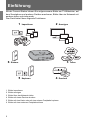 2
2
-
 3
3
-
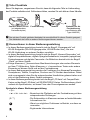 4
4
-
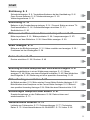 5
5
-
 6
6
-
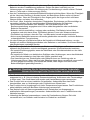 7
7
-
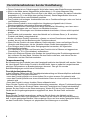 8
8
-
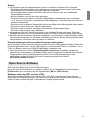 9
9
-
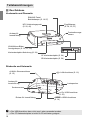 10
10
-
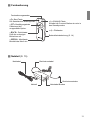 11
11
-
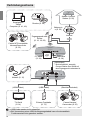 12
12
-
 13
13
-
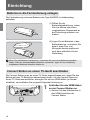 14
14
-
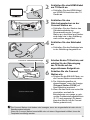 15
15
-
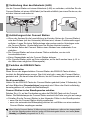 16
16
-
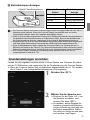 17
17
-
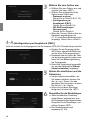 18
18
-
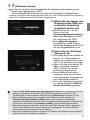 19
19
-
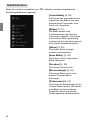 20
20
-
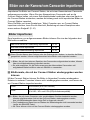 21
21
-
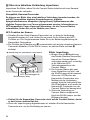 22
22
-
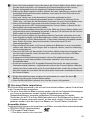 23
23
-
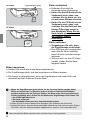 24
24
-
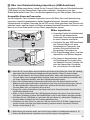 25
25
-
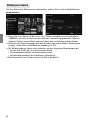 26
26
-
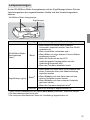 27
27
-
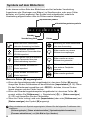 28
28
-
 29
29
-
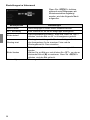 30
30
-
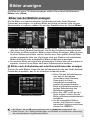 31
31
-
 32
32
-
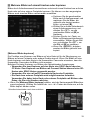 33
33
-
 34
34
-
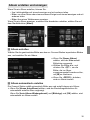 35
35
-
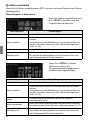 36
36
-
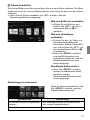 37
37
-
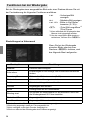 38
38
-
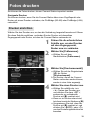 39
39
-
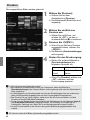 40
40
-
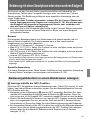 41
41
-
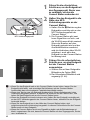 42
42
-
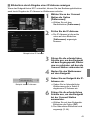 43
43
-
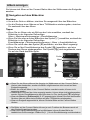 44
44
-
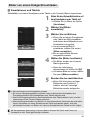 45
45
-
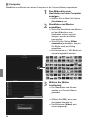 46
46
-
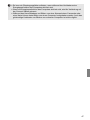 47
47
-
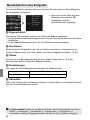 48
48
-
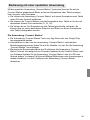 49
49
-
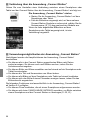 50
50
-
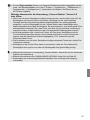 51
51
-
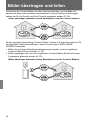 52
52
-
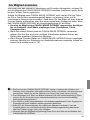 53
53
-
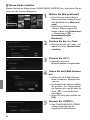 54
54
-
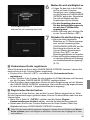 55
55
-
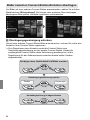 56
56
-
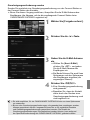 57
57
-
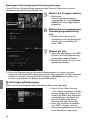 58
58
-
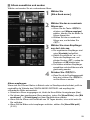 59
59
-
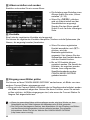 60
60
-
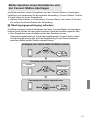 61
61
-
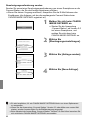 62
62
-
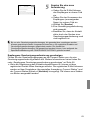 63
63
-
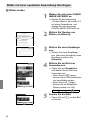 64
64
-
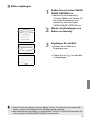 65
65
-
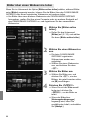 66
66
-
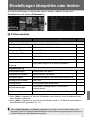 67
67
-
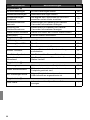 68
68
-
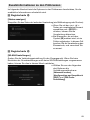 69
69
-
 70
70
-
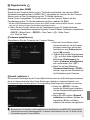 71
71
-
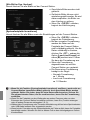 72
72
-
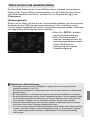 73
73
-
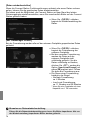 74
74
-
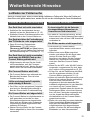 75
75
-
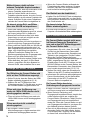 76
76
-
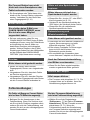 77
77
-
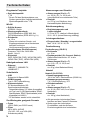 78
78
-
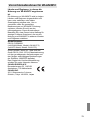 79
79
-
 80
80
-
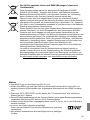 81
81
-
 82
82
-
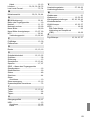 83
83
-
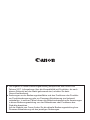 84
84
Canon Connect Station CS100 Bedienungsanleitung
- Typ
- Bedienungsanleitung
Verwandte Papiere
-
Canon Connect Station CS100 Benutzerhandbuch
-
Canon Connect Station CS100 Benutzerhandbuch
-
Canon LEGRIA HF R66 Bedienungsanleitung
-
Canon LEGRIA HF R86 Bedienungsanleitung
-
Canon EOS 1300D Bedienungsanleitung
-
Canon EOS 750D Bedienungsanleitung
-
Canon Legria HF-R706 Bedienungsanleitung
-
Canon EOS 760D Bedienungsanleitung
-
Canon EOS 80D Bedienungsanleitung
-
Canon EOS 2000D Bedienungsanleitung